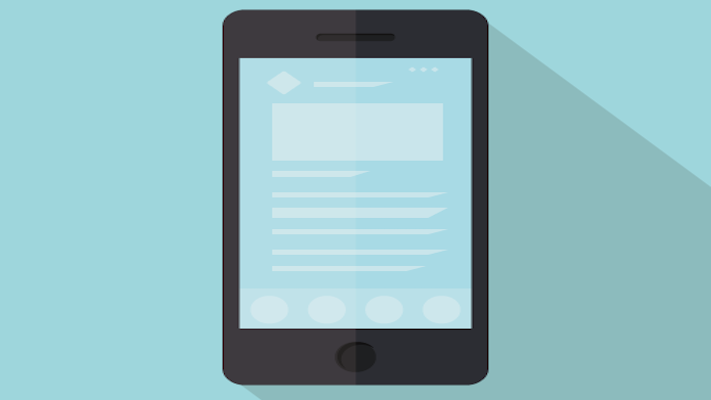
App StoreがUSAなど、海外の表記になってしまうことがあります。
急に外国語になってしまって焦ってしまいますが、簡単に元に戻せるので落ち着いて作業してください。
何故App Storeが海外表記になるのか
急にApp Storeが英語表記に…
ということが稀にあります。何故、設定で国を変更してないのになってしまうのか。
サインインしているApple IDで日本にない海外アプリのURLリンクを踏んでApp Storeに飛ぶと以下の画像の様になることがあります。
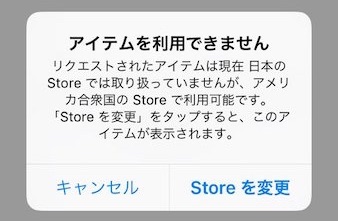
この画面が出た時に「Storeを変更」をタップするとApp Storeの表記が変わってしまいます。この画像だと英語表記(USA版App Store)になります。
普通にApp Storeからアプリを探すと日本でインストールできないアプリは表示されませんが、Safariなどで検索して海外アプリのリンクから飛ぶとそのアプリが対応している国の表記に変更してしまう可能性があるので気をつけましょう。
表記を変えたくない人は「キャンセル」をタップしてください。
App Storeを日本語に戻す方法
App Storeを日本語に戻す場合、App Storeではなく「設定」をいじる必要があります。
「設定」→「iTunes StoreとApp Store」をタップします。
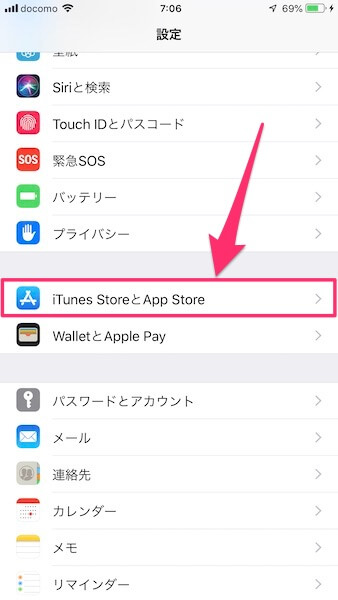
Apple IDをタップします。
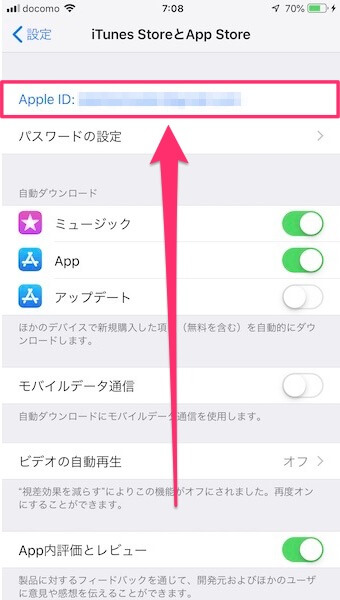
「サインアウト」をタップします。
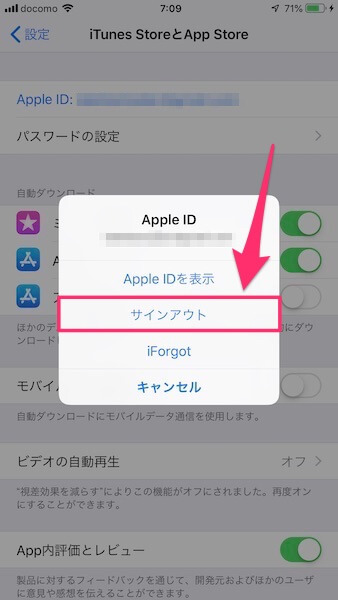
「サインイン」をタップします。
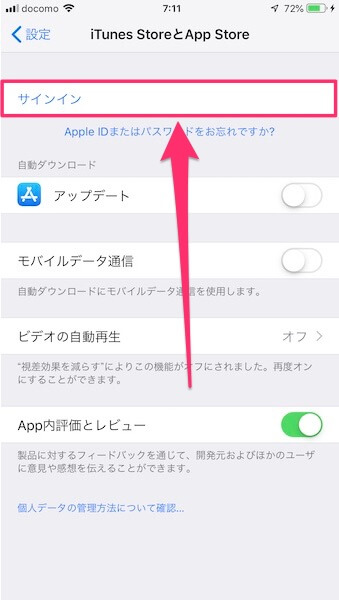
Apple IDとパスワードを入力してサインインしてください。
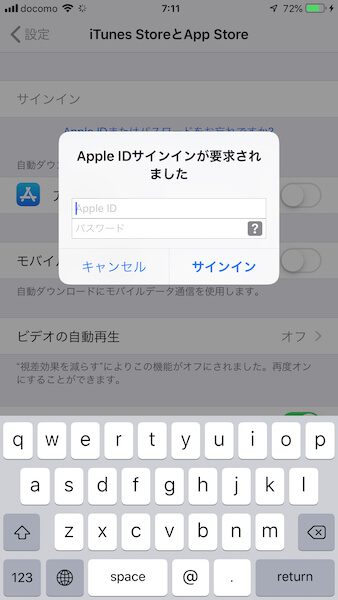
App Storeが開いて日本語表記に戻ったのが確認できます。
Apple ID作成時に日本を選択しているはずなので、サインアウトしてサインインするだけで日本のApp Storeへ戻ってくれます。
まとめ
日本語表記への戻し方を覚えておけば今後は安心ですね。戻し方は設定からサインアウトしてからサインインするだけで簡単です。
応用ってものでもありませんが、海外のアプリをiPhone・iPadにインストールする方法もあるので、興味がある人は試してみてください。


コメント